クイックアンサー:
ビデオダウンロードウェブサイト、ブラウザ拡張機能、URLの変更を使用して、ソフトウェアを使わずにMacでYouTubeの動画をダウンロードする方法を知ることができます。個人的には、URLを変更してYouTubeの動画をダウンロードする方法が最も簡単です:
1. YouTubeにアクセスして対象の動画を再生します。
2. 動画のURLにyoutubeの後にpiを追加します。そして、Enterキーを押します。
3. 必要な形式と品質を選択し、動画をMacに保存するためにクリックします。
ソフトウェアを使用してMacでYouTube動画をダウンロードすることは可能ですが、唯一の方法ではありません。ソフトウェアのインストールに時間を費やしたくない場合は、ソフトウェアなしでMacでYouTube動画をダウンロードする方法を知りたいかもしれません。もしそうなら、次の3つの方法でソフトウェアなしでYouTube動画をダウンロードすることができます。
目次:
MacでソフトウェアなしでオンラインでYouTube動画をダウンロードする方法
いつでもソフトウェアなしでYouTube動画をダウンロードする方法を考えている場合、オンラインのYouTube動画ダウンローダーを使用することがおすすめです。このようなオンラインサービスは、MacでソフトウェアなしでYouTube動画をダウンロードするだけでなく、YouTube動画をオフラインで視聴するための無料で簡単な解決策を提供します。
Macでソフトウェアを使用せずにYouTube動画をダウンロードするために使用できるオンラインサービスがいくつかあります:
- SaveFrom
- YT1s
- Y2Mate
ノート:オンラインサービスを使用する際には、広告やリダイレクションに遭遇することはほぼ避けられません。したがって、これらの欠点を気にする場合は、以下の代替方法を試してみてください。MacでYouTube動画を無料でダウンロードすることができます。
これらのツールの使用方法は似ているため、SaveFromの使用方法を例として紹介します:
ソフトウェアなしでMacでYouTubeの動画をダウンロードするには:
ステップ1. YouTubeからダウンロードする必要のあるビデオのリンクを取得します。
ステップ2. ブラウザを開き、SaveFromオンラインYouTubeビデオダウンローダーにアクセスします。
ステップ3. ビデオのURLをアドレスボックスにコピーして貼り付けます。そしてダウンロードをクリックします。
ステップ4. 必要なダウンロードオプションを選択し、YouTubeビデオをソフトウェアなしでMacにダウンロードするためにそれをクリックしてください。

ブラウザを使用してソフトウェアなしでMacでYouTube動画をダウンロードする方法
MacまたはPCを使用している場合でも、ソフトウェアを使用せずにYouTubeの動画をダウンロードするためにブラウザ拡張機能を使用することができます。ブラウザにプラグインを追加する必要がありますが、プロセスは非常に簡単で、別のビデオダウンローダーに移動せずにYouTubeから直接動画をダウンロードすることができます。
YouTubeの動画ダウンロード拡張機能は、Chrome、Firefox、Safariなどで利用できます。互換性と選択肢の数を考慮して、Firefoxのアドオンをおすすめします。その中でもEasy YouTube Video Downloaderというアドオンは、ソフトウェアを使用せずにMacでYouTubeの動画を無料でダウンロードすることができます。
ソフトウェアを使用せずにMacでYouTubeの動画をダウンロードするには:
ステップ1. Firefoxのアドオンストアにアクセスし、「Easy YouTube Video Downloader」と検索します。
ステップ2. YouTubeビデオダウンローダーをFirefoxに追加し、ブラウザを再起動してください。
ステップ3. YouTubeのウェブサイトにアクセスし、ダウンロードしたいビデオを再生します。
ステップ4. MacにYouTubeビデオを保存するために、以下のダウンロードボタンをクリックしてください。

ご覧の通り、これはまた、MacでYouTubeビデオをMP4に変換するのにも役立ちます。
MacでURLを変更してソフトウェアなしでYouTube動画をダウンロードする方法
URLを変更してYouTubeの動画をダウンロードすることは、実際にはオンラインサービスの一種です。YouTubeの動画のURLを変更すると、オンラインのビデオダウンローダーに切り替わり、自動的に動画を読み込みます。その後、ダウンロードするオプションを選択することができます。したがって、Mac用のオンラインYouTubeビデオダウンローダーを使用するよりもさらに簡単です。
URLを変更する一般的な方法があります。例えば、リンクに「ss」または「pi」を追加することです。前者はSaveFromにリダイレクトし、後者はY2Mateにリダイレクトします。前回SaveFromについて説明しましたので、今回はY2Mateの使い方に焦点を当てましょう。
詳細については、ガイドを参照してください – URLを変更してYouTube動画をダウンロードする方法。
URLを変更して、ソフトウェアなしでMacでYouTube動画をダウンロードする方法:
ステップ1. Mac上でブラウザを開き、YouTube.comにアクセスします。
ステップ2. ダウンロードしたいビデオを見つけて再生します。
ステップ3. アドレスバーに移動し、youtubeの後ろにpiを追加して、Enterキーを押してください。
ステップ4. 無料のYouTubeビデオダウンローダーに移動し、以下のオプションを確認し、必要な選択肢の横にある変換をクリックします。
ステップ5. 変換が完了したら、ダウンロードをクリックしてYouTubeの動画をMacにダウンロードします。
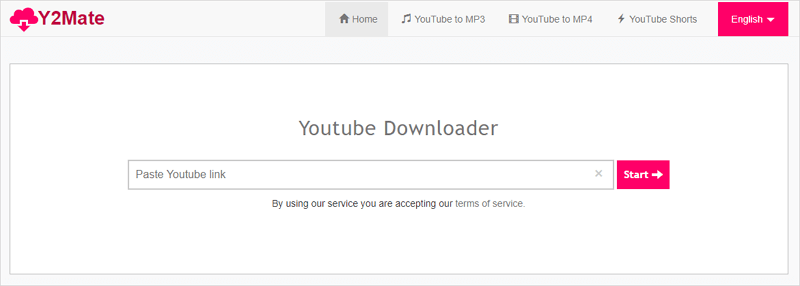
こちらで、Safariを使用してMacでYouTube動画をダウンロードするためのより多くのテスト済みの方法を見つけることができます。
MacでソフトウェアなしでYouTube動画をダウンロードする方法:FAQ
ソフトウェアを使用せずにYouTubeの動画をダウンロードする際に、以下の質問が役立つかもしれません:
ソフトウェア以外にも、オンラインサービスやブラウザ拡張機能を使用してYouTube動画をダウンロードすることができます。例として、Firefox用のEasy YouTube Video Downloaderをご紹介します:
1. 拡張機能をFirefoxに追加します。
2. YouTubeにアクセスし、対象の動画を再生します。
3. 拡張機能が提供するダウンロードボタンをクリックして、動画をコンピュータに保存します。
Y2MateのようなオンラインのYouTube動画ダウンローダーを使用することで、ダウンロードすることができます:
1. YouTubeの動画リンクをコピーします。
2. Y2Mateにアクセスし、リンクをアドレスバーに貼り付けます。その後、ダウンロードをクリックします。
3. 必要なダウンロードオプションを選択し、クリックして動画をコンピュータに保存します。
MacにYouTube動画を保存する最も信頼性の高い方法は、SurFast Video Downloaderのようなデスクトップビデオダウンローダーを使用することです。URLを使用してYouTube動画をダウンロードできます:
1. 動画リンクを取得します。
2. ビデオダウンローダーにアクセスし、リンクをアドレスボックスに貼り付けます。
3. 検索をクリックし、目的の形式と品質を選択し、ダウンロードをクリックしてYouTube動画をMacに保存します。
結論
これはソフトウェアを使用せずにMacでYouTube動画をダウンロードする方法です。オンラインサービスとブラウザ拡張機能の両方が無料で便利な方法です。数分以内にYouTubeの動画をMacに保存するために、最も適した方法を選んでください。
著者について
関連記事
-
すべてのデバイスで長いYouTubeビデオをすぐにダウンロードする方法
YouTubeの長い動画をダウンロードするために、ウェブベースまたはデスクトップベースのさまざまなYouTube動画ダウンロードツールを使用することができます。
Myra Xian 更新日 -
MacでYouTube動画をダウンロードする:100%動作する方法
YouTube動画をMacで簡単にダウンロードする方法を学びましょう。100%動作する方法です。あなたはYouTubeからMacに簡単にビデオを保存できます。
Myra Xian 更新日 -
iPhoneでアプリなしでYouTube動画をダウンロードする方法
あなたは、アプリなしでiPhoneでYouTube動画をダウンロードする方法を知っているでしょう。これらのヒントを使用すると、あなたのデバイスをソフトウェアのインストールから解放できます。
Myra Xian 更新日

